- Muallif Jason Gerald [email protected].
- Public 2024-01-19 22:14.
- Oxirgi o'zgartirilgan 2025-01-23 12:51.
Mening xaritalarim - bu Google xaritalari xizmati bo'lib, foydalanuvchilarga o'z xaritalarini yaratish va saqlash imkonini beradi. Xaritada joylar va marshrutlarning tavsiflari, shuningdek yopishtirilgan matn va boshqa shakllar bilan jihozlanishi mumkin. Siz "Mening xaritalarim" xaritalaridan turli maqsadlarda foydalanishingiz mumkin, masalan, sayyohlik yo'nalishlarini tuzish yoki sevimli restoranlarni kataloglashtirish. Siz yaratgan xaritalar hammaga ochiq bo'lishi yoki shaxsiy maqsadlarda ishlatilishi mumkin.
Qadam
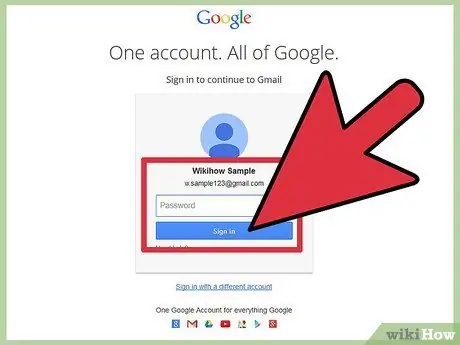
Qadam 1. Google bosh sahifasining o'ng yuqori burchagidagi Kirish tugmasini bosish orqali Google hisobingizga kiring
Mening xaritalarimdan foydalanish uchun sizda Google hisobi bo'lishi kerak.
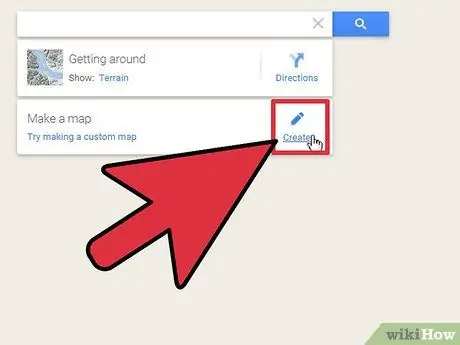
2 -qadam. Yangi xarita yarating
Google Xaritalarga tashrif buyuring, so'ng logotip ostidagi Mening joylarim havolasini bosing. Shundan so'ng, "Yangi xarita yaratish" tugmasini bosing. Taqdim etilgan matn maydonlariga xaritaning nomi va tavsifini kiriting, so'ng xaritaning maxfiylik sozlamalarini tanlang. Siz umumiy xaritani yoki shaxsiy xaritani yaratishingiz mumkin.
Umumiy xaritalar barcha Google foydalanuvchilari uchun ochiq, lekin boshqa foydalanuvchilar sizning xaritalaringizni tahrir qila olmaydi. Boshqa foydalanuvchilar ko'rmaydigan yoki tahrir qila olmaydigan shaxsiy xaritani yaratish uchun ro'yxatga olinmaganni bosing
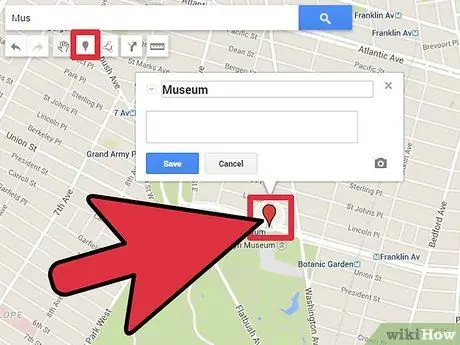
Qadam 3. Xaritaga joy belgilarini qo'shing
Kerakli joyni aniq ko'rmaguningizcha xaritani kattalashtiring, so'ng ko'k ko'z yoshi belgisini bosing va joy belgisini qo'shmoqchi bo'lgan joyni bosing. Ekranda paydo bo'ladigan oynaga joy nomi va tavsifini kiriting. Siz xohlagan vaqtda belgini bosish va oynadan O'chirish -ni tanlash orqali joy belgisini o'chirishingiz mumkin.
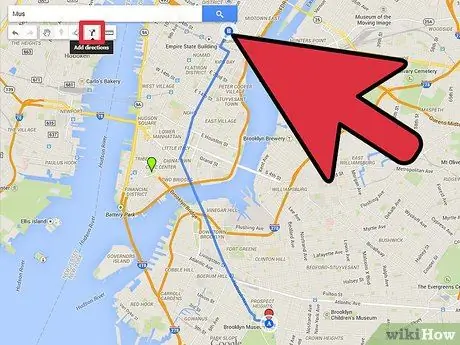
Qadam 4. Marshrutni xaritaga qo'shing
Chiziqlar, shakllar yoki marshrutlarni chizish uchun ekrandagi ko'k egri chiziqli tugmalardan foydalanishingiz mumkin. Marshrutlar - bu yo'l shakliga avtomatik ravishda moslashtiriladigan chiziqlar. Tugmani bosing, keyin menyudan "Yo'llar bo'ylab chiziq chizish" variantini tanlang. Marshrutni chizishni boshlash uchun yo'lni bosing, so'ng kursorni marshrut oxirigacha suring. Sizdan ism va marshrut tavsifini kiritish talab qilinadi.
Chiziq chizish opsiyasi yo'lning shakliga mos kelmaydigan erkin chiziq yaratishga imkon beradi
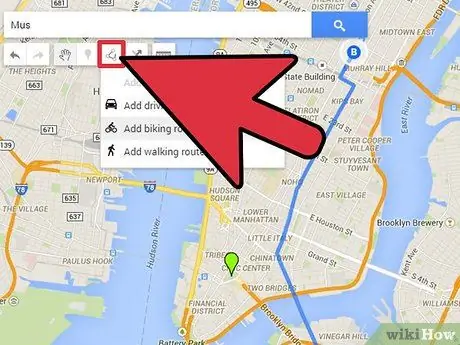
Qadam 5. Oldingi bosqichdagi tugmachadan Shakl chizish opsiyasini tanlab, xaritangizga shakl chizing
Chizishni boshlash uchun xaritaning istalgan joyini bosing va shaklni aniqlash uchun sichqonchani bosing yoki suring. Shaklni to'ldirish uchun tugatish chizig'ini boshlang'ich chiziqqa ulang. Shaklga tavsif va sarlavha berishingiz mumkin. Masalan, siz shahardagi turar -joy majmualarini yoki oqimlarni belgilash uchun shakllardan foydalanishingiz mumkin.
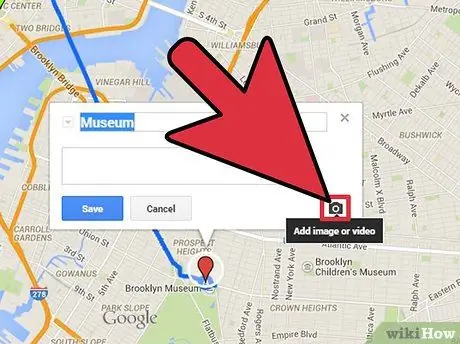
Qadam 6. Xaritaga rasm yoki video qo'shing
Ob'ektni (chiziq, marshrut yoki shakl) yopishtirish tugagandan so'ng paydo bo'ladigan tavsif maydoniga siz tashuvchini kiritishingiz mumkin. Ta'rif maydonining yuqori qismidagi Rasm tugmasini bosing, so'ngra rasm havolasini kiriting. YouTube -ga video qo'shish uchun videoga havolani joylashtiring. Olingan joylarning fotosuratlarini "ko'rsatish" uchun media funktsiyasidan foydalanishingiz mumkin.
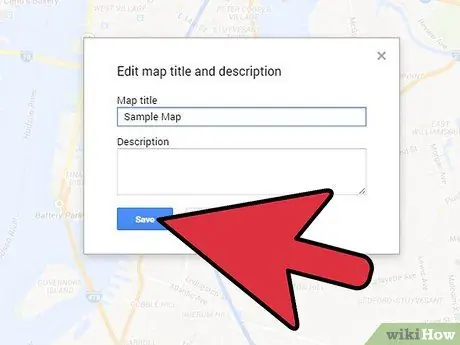
Qadam 7. Chap panelda Bajarildi tugmasini bosib ishingizni saqlang
Siz xohlagan vaqtda "Mening joylarim" menyusini bosish orqali xaritani tahrir qilishingiz mumkin.






